在 Adobe Premiere Pro(PR)中,将切开的视频重新合并(粘结)在一起非常简单,以下是详细步骤:
方法 1:直接拖拽合并(最常用)
导入素材
打开 PR,将需要合并的视频片段导入到【项目面板】中(直接拖入或点击 文件 > 导入)。
拖入时间线
将所有片段按顺序拖拽到时间轴的同一轨道上(如 V1 视频轨道和 A1 音频轨道),它们会自动首尾相接。
调整顺序
如果顺序有误,直接拖动片段调整位置(按住鼠标左键移动)。
检查衔接
放大时间轴(鼠标滚轮或 + 键),确保片段之间没有间隙。如果有间隙,拖动片段使其紧密贴合。
添加转场(可选)
在【效果面板】中搜索“交叉溶解”或其他转场效果,拖到两个片段之间,让过渡更自然。
导出视频
点击 文件 > 导出 > 媒体,选择格式(如 H.264 MP4),调整参数后渲染。
方法 2:使用“嵌套”功能(适合复杂编辑)
如果片段已分散在多轨道或需要整体调整:
框选所有需要合并的片段(按住 Shift 多选)。右键点击片段,选择 “嵌套”。输入嵌套序列名称,点击确定。此时所有片段会合并为一个独立序列,可统一编辑。
方法 3:合并后无缝衔接(修复剪切痕迹)
如果剪切导致画面/音频不连贯:
匹配帧:在时间轴上按住 Ctrl(Win)/ Command(Mac)拖动片段边缘,可自动吸附对齐。修复音频跳变:在音频轨道上右键点击衔接处,选择 “应用音频过渡”(如“恒定功率”)。补帧或调整:若画面动作不连续,可在【效果控件】中调整速度或使用“光学流”补帧。
注意事项
格式一致:合并的片段分辨率、帧率最好相同,否则需右键点击片段选择 “设为帧大小” 自动适配。无损合并:如果片段是同一视频切开的,且未重新编码,导出时选择“匹配源”可保持画质。快捷键加速:
C:剃刀工具(切割片段)。V:选择工具(移动片段)。Ctrl/Cmd+K:快速切割时间轴上的片段。
替代方案(如果不想用 PR)
快速合并:用格式工厂、FFmpeg(命令行)等工具直接拼接(需片段参数一致)。手机操作:剪映、CapCut 等 APP 支持拖拽合并。
如果有具体问题(如片段无法对齐、音画不同步等),可以进一步描述,我会提供针对性解决方案!